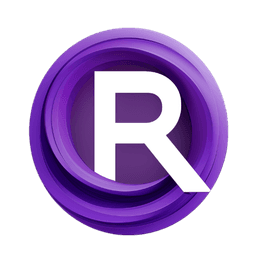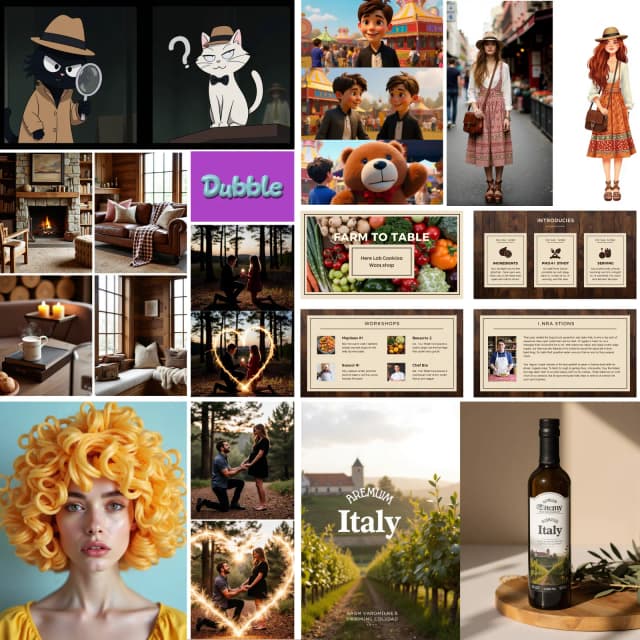O que é o Workflow ComfyUI CogVideoX
Ele transforma suas filmagens de vídeo simples em cenas épicas cinematográficas com o Workflow de Integração do ComfyUI CogVideoX. Este workflow aproveita o poder do CogVideoX, ControlNet e Retrato ao Vivo para entregar visuais de qualidade profissional sem a necessidade de equipamentos caros. Seja você um cineasta independente ou um criador explorando a produção de vídeo impulsionada por IA, essa ferramenta permite que você ultrapasse limites criativos.
Principais Recursos do Workflow CogVideoX
- CogVideoX: Gere cenas cinematográficas detalhadas com precisão impulsionada por IA.
- Integração ControlNet: Adicione orientação de pose, borda e profundidade para controle sem igual sobre o processo de transformação.
- Retrato ao Vivo: Refine performances de atuação e mantenha a consistência dos detalhes faciais.
- Saída de Comparação: Analise resultados gerados lado a lado com as filmagens originais para refinamento e compartilhamento.
Como Usar o Workflow CogVideoX
1. Componentes Principais do Workflow CogVideoX
O Workflow CogVideoX apresenta dois componentes principais projetados para entregar resultados cinematográficos excepcionais:
- Geração de Vídeo com CogVideoX:
- Esta etapa processa quadros de vídeo e integra orientação ControlNet, assegurando alinhamento preciso de pose, borda e profundidade para visuais de qualidade profissional.
- Integração de Retrato ao Vivo no CogVideoX:
- Melhora a performance de atuação refinando detalhes faciais e mantendo a consistência entre os quadros, perfeito para cenas que exigem expressões detalhadas.
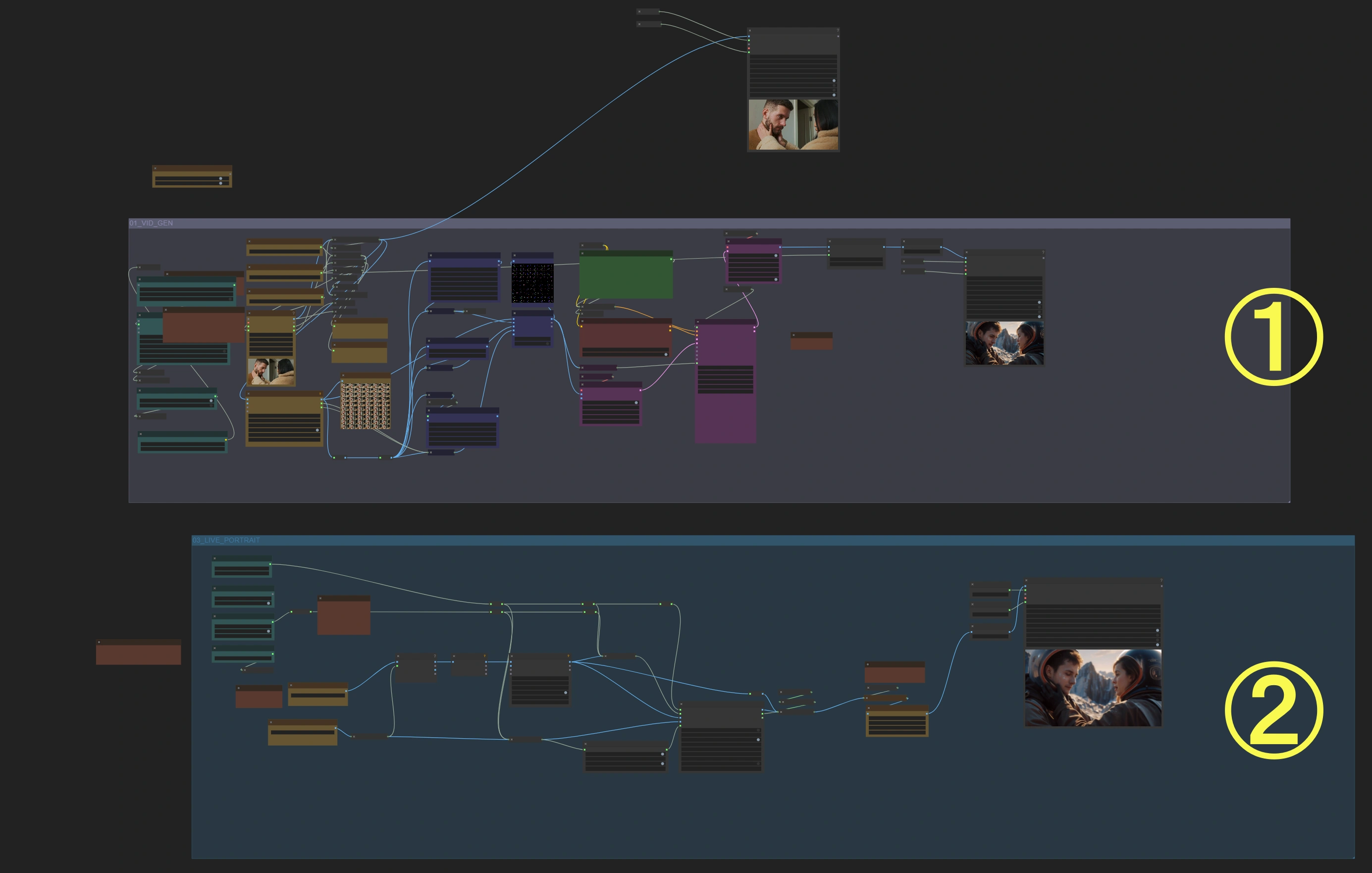
- Melhora a performance de atuação refinando detalhes faciais e mantendo a consistência entre os quadros, perfeito para cenas que exigem expressões detalhadas.
Dicas para Usar o Workflow CogVideoX de Forma Eficiente
- Recomendação Padrão:
- Comece com a etapa de Geração de Vídeo para otimizar o tempo de processamento e os recursos. Isso é ideal para a maioria das transformações cinematográficas usando CogVideoX.
- Quando Usar Retrato ao Vivo:
- Ative esse componente se os detalhes de atuação ou expressões faciais não forem transferidos com precisão durante a geração inicial do vídeo. Isso garante que a saída final mantenha uma aparência natural e coesa.
2. Executar o Workflow CogVideoX
- Carregar Seu Vídeo:
- Use o nó Load Video para fazer upload de sua filmagem.
- Configure o número de quadros para processamento:
- Padrão: 48 quadros (treinados no CogVideoX).
- Contagens de quadros mais altas (por exemplo, 64) são possíveis com capacidades adequadas de GPU.
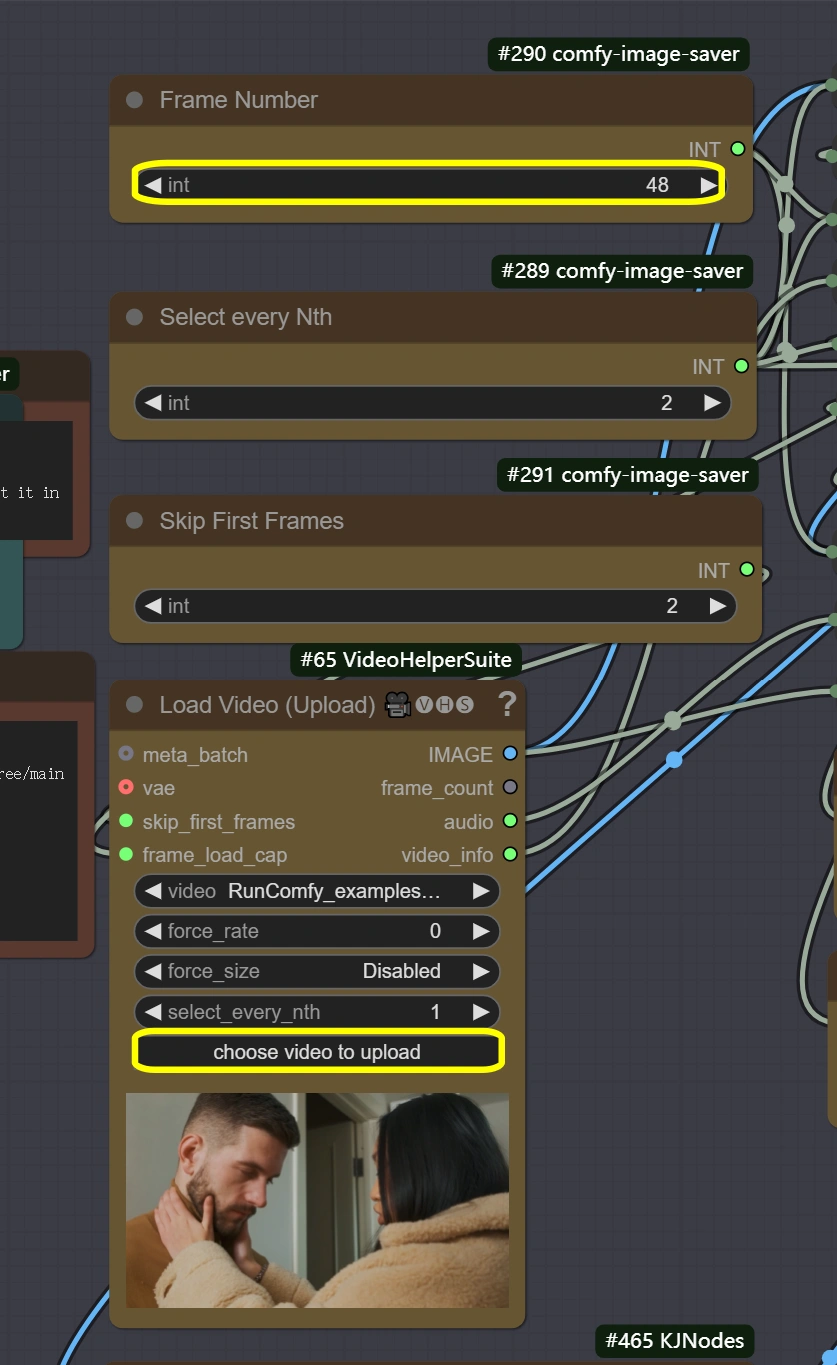
- Ajustar Resolução:
- Defina a resolução do vídeo no nó Resize Image.
- Recomendado:
Largura: 768,Altura: 432.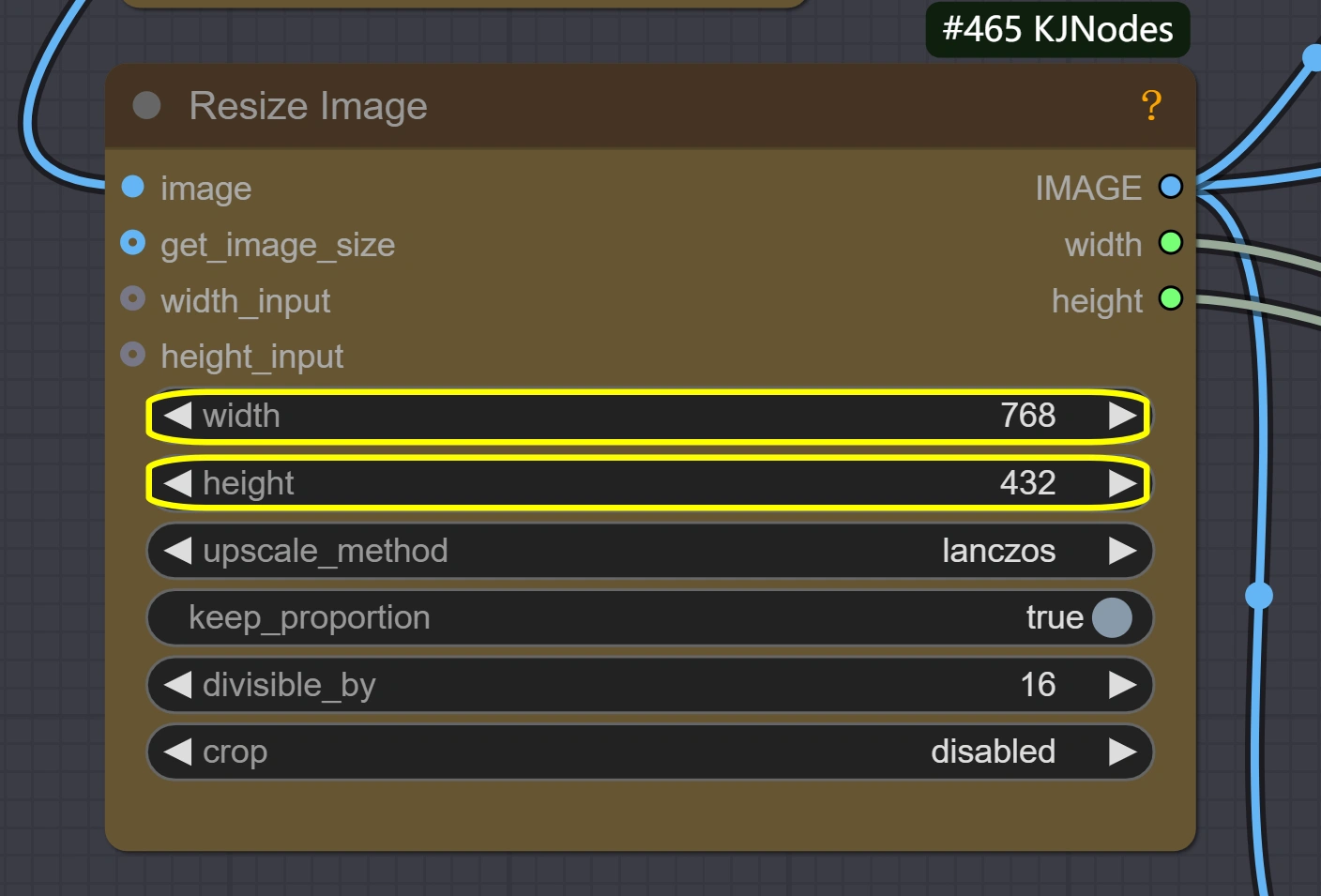
- Configuração do ControlNet:
- Selecione o modo de orientação desejado usando o Switch Node:
- Input1: Vídeo original para transformações imagem-para-imagem.
- Input2(Pose): Melhor para capturar movimento de personagens e poses dinâmicas.
- Input3(Canny): Ideal para manter a estrutura da cena através da detecção de bordas.
- Input4(Depth): Proporciona consistência espacial, particularmente útil para fundos complexos.
- Ajuste a força do ControlNet para equilibrar fidelidade de entrada e liberdade criativa.
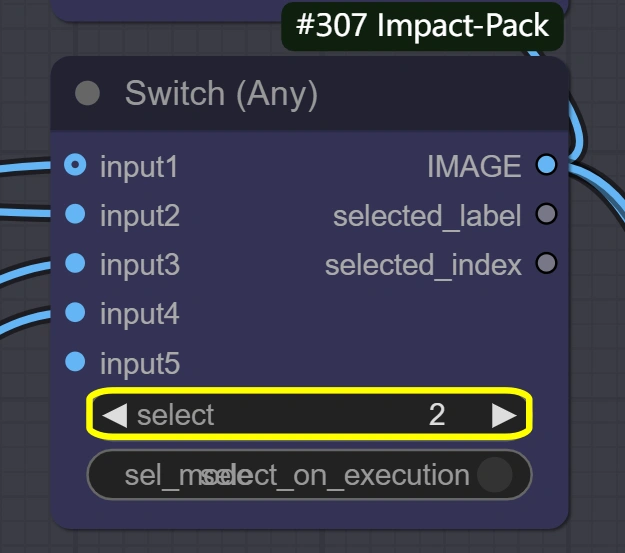
- Selecione o modo de orientação desejado usando o Switch Node:
- Escrever Prompts:
- Use Prompts Positivos e Negativos para definir a estética da cena.
- Exemplo de Prompt Positivo:
Uma floresta mística com árvores brilhantes, estilo cinematográfico, altamente detalhado.
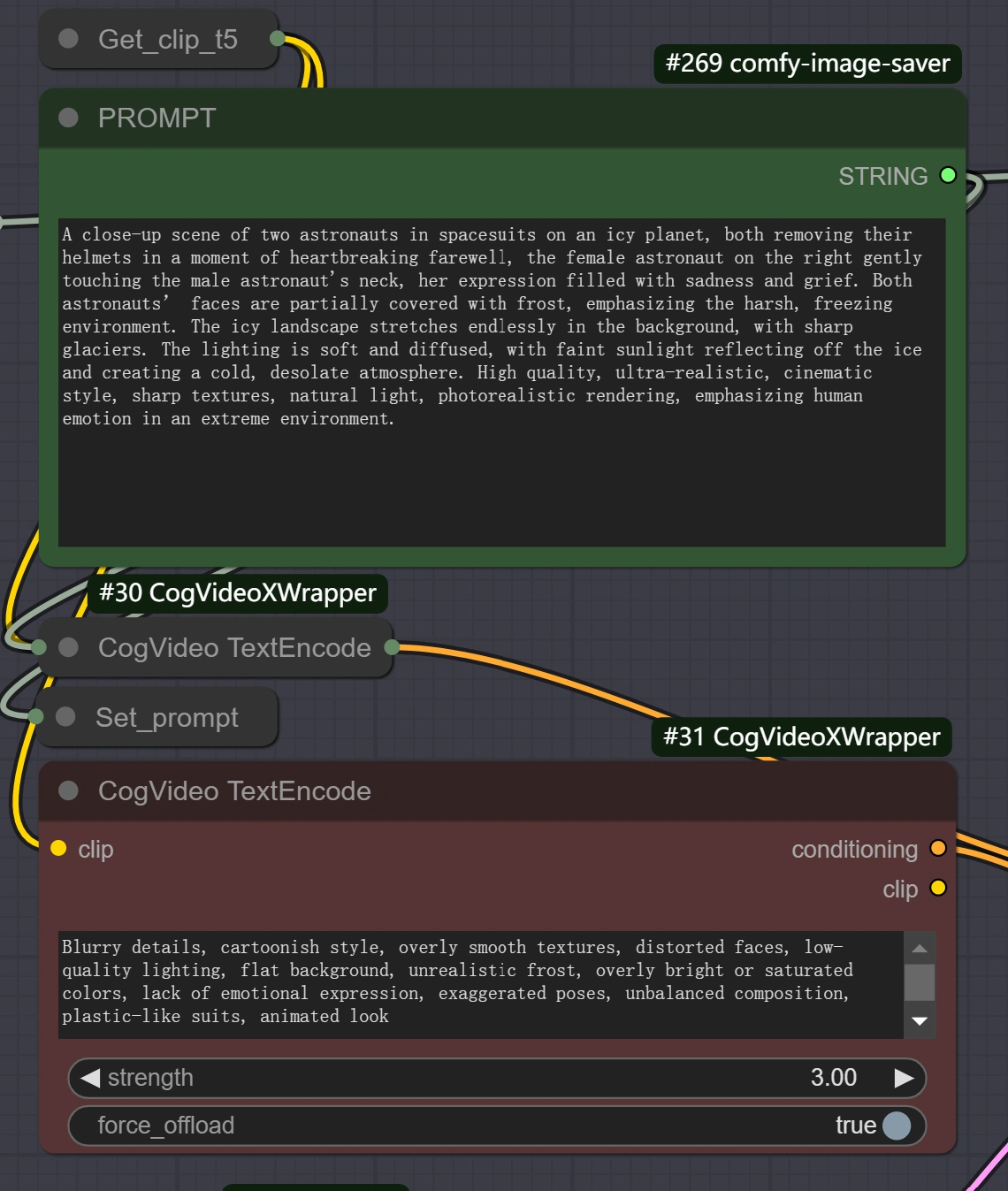
3. Processamento de Vídeo com o Workflow CogVideoX
- Executar Geração de Vídeo:
- Desative Retrato ao Vivo inicialmente para economizar tempo de processamento.
- Faça fila de seus prompts e comece o processamento.
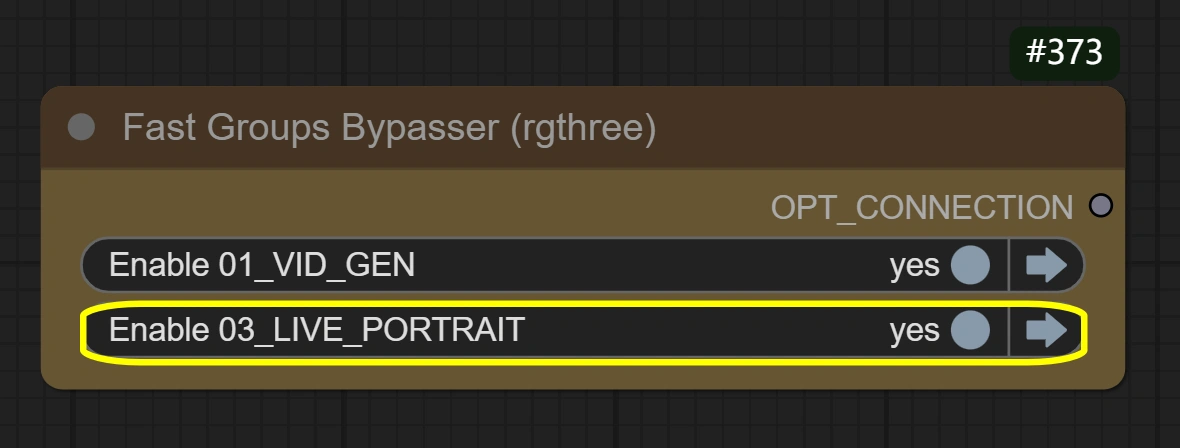
- Ativar Retrato ao Vivo (Opcional):
- Use Retrato ao Vivo para refinar detalhes faciais e performance de atuação.
- Adicione expressões específicas (por exemplo, "sorrindo amplamente") aos prompts para resultados aprimorados.
4. Comparando Vídeos com o Workflow CogVideoX
- Ative a Saída de Comparação embutida para avaliar diferenças entre vídeos originais e gerados.
- Use este recurso para mostrar resultados ou compartilhá-los em plataformas sociais.
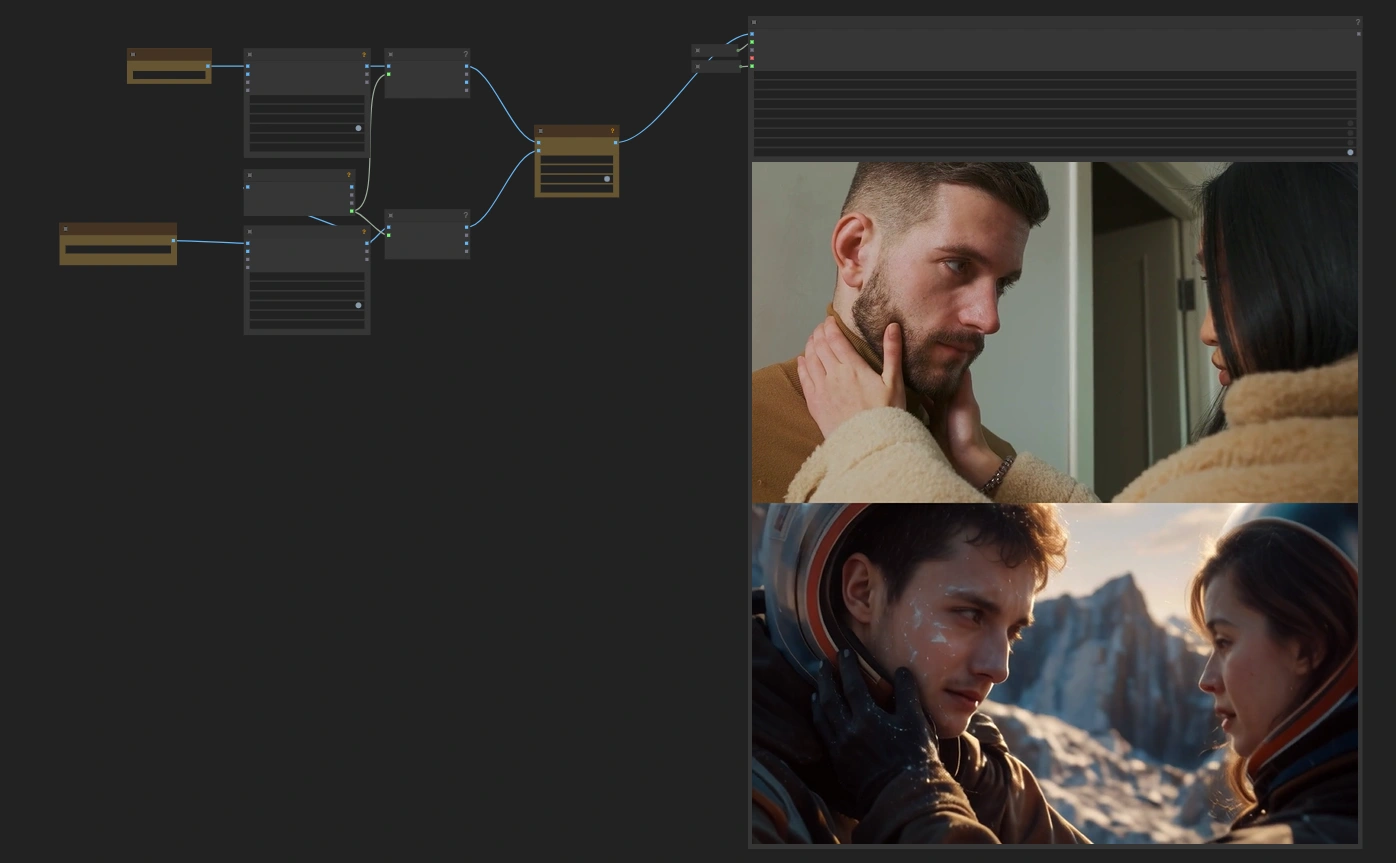
Dicas Avançadas para o Workflow CogVideoX
- Otimização de Quadros:
- Use "Every nth Frame" para vídeos mais longos para reduzir o tempo de processamento enquanto interpola quadros ausentes.
- Prompts Criativos:
- Experimente com prompts diversos para estilos visuais únicos.
- Ajuste Fino do ControlNet:
- Ajuste a força do ControlNet para mais liberdade criativa ou aderência mais estrita ao vídeo de entrada. <img src="https://cdn.runcomfy.net/workflow_assets/1179/readme08.webp" alt="CogVideoX" width="350"/> <img src="https://cdn.runcomfy.net/workflow_assets/1179/readme09.webp" alt="CogVideoX" width="350"/>
Caso de Uso Exemplar do Workflow CogVideoX
- Carregue um vídeo de quintal de alguém caminhando.
- Aplique o seguinte prompt: Transforme o quintal em uma paisagem urbana futurista com luzes neon brilhantes, estilo cinematográfico.
- Use ControlNet (Depth) para consistência espacial.
- Processe o vídeo e refine a performance de atuação com Retrato ao Vivo, se necessário.
- Use o recurso de comparação para mostrar a transformação.
Créditos para o Workflow CogVideoX
Este notável workflow foi criado por Mickmumpitz, cuja criatividade e expertise técnica tornaram isso possível. Todo o crédito vai para Mickmumpitz! Para um tutorial abrangente, confira seu canal no YouTube: Mickmumpitz.